5 התיקונים הטובים ביותר עבור Spotify לא עובד על Amazon Fire TV Stick
Miscellanea / / May 25, 2023
אתה יכול לגשת לרשימת ההשמעה או הפודקאסטים של Spotify שלך מכל מכשיר, כולל Amazon Fire TV Stick שלך. אתה יכול לשדרג לחוויה של מסך גדול על ידי התקנת Spotify על Fire TV Stick שלך. אבל חלק מהמשתמשים נתקלים לפעמים בבעיות בשימוש ב-Spotify ב-Fire TV Stick או Fire TV Stick 4K.

אז יש מקרים שבהם אתה לא יכול ליהנות מהשירים או הפודקאסטים האהובים עליך ב-Spotify מהנוחות של Fire TV Stick שלך. אנו מביאים לך כמה פתרונות יעילים לתיקון כאשר Spotify לא עובד על Amazon Fire TV Stick שלך. פתרונות אלה חלים גם על משתמשי Amazon Fire TV Stick 4K.
1. תבדוק את חיבור האינטרנט שלך
כדי שכל אפליקציה תעבוד על Fire TV Stick שלך, היא זקוקה לחיבור אינטרנט טוב. אז אם אפליקציית Spotify לא תפעל ב-Fire TV Stick שלך, הרץ בדיקת מהירות מהירה. הנה איך.
שלב 1: במסך הבית של Fire TV Stick 4K שלך, עבור אל סמל האפליקציות שלי בצד ימין.

שלב 2: בחר את האפליקציות שלי.

שלב 3: בחר ופתח את אפליקציית האינטרנט.

שלב 4: חפש את fast.com ולחץ על הסמל Go בשלט שלך.

תוצאות בדיקת המהירות יופיעו על המסך שלך.
2. בדוק את מגבלת ההתקנים של Spotify
אם נרשמת ל- a תוכנית Spotify Premium
, מגבלת מכשירים מסוימת תחול על המנוי שלך. אם מגבלת המכשיר חורגת, ייתכן שתקבל שגיאת 'תוכן לא בבעלות' ב-Fire TV Stick שלך בעת ניסיון להפעיל את Spotify. לכן, בדוק את פרטי תוכנית Spotify שלך.שלב 1: פתח את דפדפן האינטרנט במחשב שלך ובקר באתר Spotify.
בקר בספוטיפיי
שלב 2: היכנס לחשבון Spotify שלך.
שלב 3: לחץ על סמל הפרופיל בפינה השמאלית העליונה ובחר חשבון.

שלב 4: בדף הגדרות חשבון, בחר סקירת חשבון מהתפריט השמאלי.

שלב 5: גלול למטה ובדוק את תוכנית המנוי הנוכחית שלך ל-Spotify.
אם אתה מרגיש שאתה צריך להסיר מכשיר(ים) מהחשבון שלך, אתה יכול התנתק מכל המכשירים בבת אחת. לאחר מכן, היכנס שוב ל-Spotify ב-Fire TV Stick ובדוק אם הבעיה נפתרה.

3. בדוק את אמצעי התשלום שלך
סיבה נוספת שספוטיפיי לא ישחק ב-Fire TV Stick שלך היא עיכוב בעיבוד תשלום המנוי שלך. בזמן בדיקת המכשירים שלך המקושרים ל-Spotify, אנו מציעים גם לבדוק את אמצעי התשלום הנוכחי שלך.
שלב 1: פתח את דפדפן האינטרנט במחשב שלך ובקר באתר Spotify.
בקר בספוטיפיי
שלב 2: היכנס לחשבון Spotify שלך.
שלב 3: לחץ על סמל הפרופיל בפינה השמאלית העליונה ובחר חשבון.

שלב 4: בדף הגדרות חשבון, בחר סקירת חשבון מהתפריט השמאלי.

שלב 5: גלול מטה ולחץ על עדכן מתחת לשם תוכנית המנוי שלך.

שלב 6: הוסף את אמצעי התשלום החדש שלך אם התשלום הקודם לא עובד.
שלב 7: לאחר מכן, פתח את Spotify ב-Fire TV Stick שלך ובדוק אם הבעיה נפתרה.

4. כפה עצור והפעל מחדש את Spotify
אם אתה ממשיך להיתקל בבעיות בשימוש ב-Spotify ב-Fire TV Stick שלך, אנו מציעים לאלץ לעצור ולהפעיל מחדש את האפליקציה כדי לתת לה התחלה חדשה.
שלב 1: בחר הגדרות ממסך הבית של Fire TV Stick שלך.

שלב 2: בחר יישומים.

שלב 3: בחר נהל יישומים מותקנים.

שלב 4: גלול מטה ובחר Spotify.
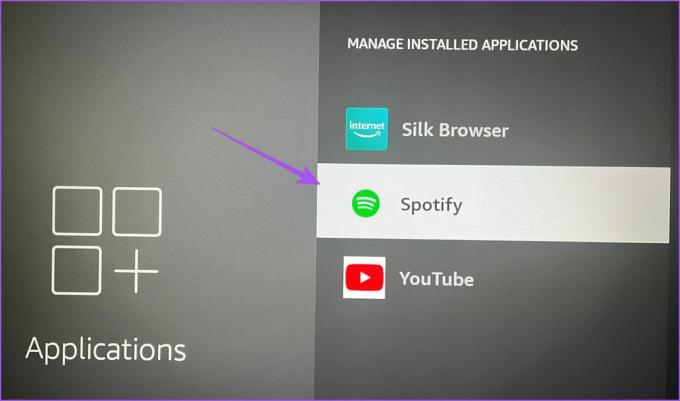
שלב 5: בחר בכוח עצירה.

שלב 6: לאחר מכן, סגור את הגדרות היישומים והפעל מחדש את Spotify.

5. עדכן את אפליקציית Spotify
ייתכן שיש כמה באגים או תקלות בגרסה הנוכחית של אפליקציית Spotify. אנו ממליצים להתקין גרסה חדשה של האפליקציה ב-Fire TV Stick שלך.
שלב 1: פתח את App Store במסך הבית של Fire TV Stick שלך.
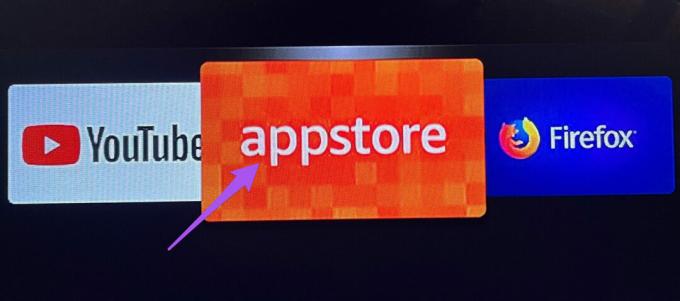
שלב 2: בחר ספריית אפליקציות כדי לראות את רשימת כל האפליקציות המותקנות ב-Fire TV Stick שלך.

שלב 3: בחר בסמל אפליקציית Spotify אך אל תלחץ על OK בשלט שלך.
שלב 4: לחץ על סמל תפריט ההמבורגר (שלושה קווים אופקיים) בשלט שלך כדי להציג אפשרויות נוספות.

שלב 5: בחר מידע נוסף על מסך הטלוויזיה שלך.
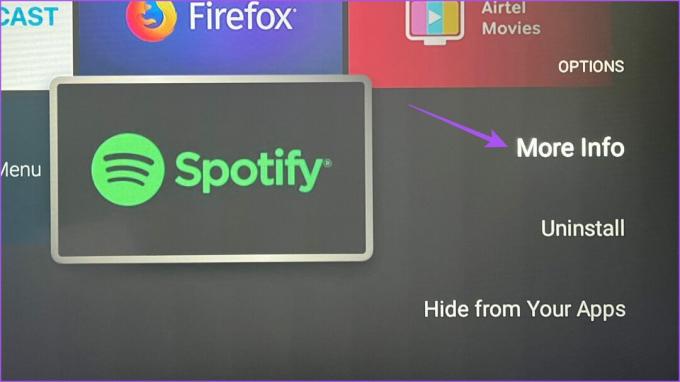
שלב 6: אם קיים עדכון זמין, הורד והתקן אותו.
שלב 7: חזור למסך הבית ופתח את Spotify כדי לבדוק אם הבעיה נפתרה.

תהנה מ-Spotify ב-Fire TV Stick
פתרונות אלה יאפשרו לך ליהנות מהשימוש באפליקציית Spotify ב-Fire TV Stick שלך. אתה יכול גם לקרוא את הפוסט שלנו כדי ללמוד כיצד לשלוט ב-Fire TV Stick שלך באמצעות הטלפון שלך.
עודכן לאחרונה ב-04 במאי, 2023
המאמר לעיל עשוי להכיל קישורי שותפים שעוזרים לתמוך ב-Guiding Tech. עם זאת, זה לא משפיע על שלמות העריכה שלנו. התוכן נשאר חסר פניות ואותנטי.
נכתב על ידי
פארוש צ'אודרי
ביטול המסתורין של עולם הטכנולוגיה בצורה הפשוטה ביותר ופתרון בעיות יומיומיות הקשורות לסמארטפונים, מחשבים ניידים, טלוויזיות ופלטפורמות הזרמת תוכן.



